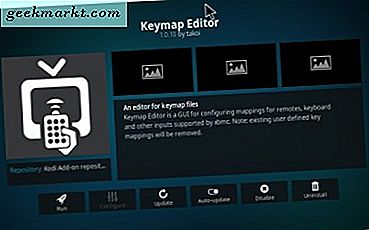
Kodi là một trung tâm truyền thông phần mềm miễn phí có thể phát âm thanh, video, đài, truyền hình trực tiếp, nội dung phương tiện được truyền trực tuyến và trình chiếu hình ảnh. Kodi cũng có rất nhiều phím nóng để phát lại phương tiện truyền thông, điều hướng, hình ảnh, tác vụ tệp và hơn thế nữa. Phím tắt luôn có ích khi bạn không thể tìm thấy các tùy chọn bắt buộc trên các menu phần mềm. Đây là một số phím nóng Kodi đáng chú ý hơn.
Phím nóng điều hướng
Hầu hết có thể sẽ duyệt qua Kodi bằng chuột, nhưng bạn cũng có thể nhanh chóng điều hướng qua nhiều menu của phần mềm với phím nóng. Các phím tắt điều hướng cơ bản trong Kodi bao gồm các phím mũi tên lên, xuống, trái và phải cộng với Enter. Các phím mũi tên di chuyển bạn lên, xuống, sang trái và phải qua các menu và nhấn Enter để chọn các mục menu hoặc tùy chọn. Bạn có thể xem lại các menu bằng cách nhấn Backspace. Lưu ý rằng không phải tất cả các phím mũi tên trên bàn phím đều hoạt động như phím nóng Kodi. Tôi tìm thấy các phím numpad không điều hướng Kodi.
Kodi có nhiều menu ngữ cảnh không được hiển thị trong cửa sổ chính của phần mềm. Các menu ngữ cảnh bao gồm nhiều tùy chọn bổ sung và bạn thường mở chúng bằng cách nhấp chuột phải vào mục menu, thư mục hoặc tệp trong trung tâm truyền thông. Bạn cũng có thể mở menu ngữ cảnh bằng cách chọn một cái gì đó trong Kodi và nhấn C. Ngoài ra, Kodi có một menu tắt mà bạn có thể mở bằng cách nhấn S.

Phím backslash, nếu không \, là một trong những phím nóng thiết yếu nhất của Kodi. Phím nóng đó chuyển đổi Kodi giữa chế độ cửa sổ và chế độ toàn màn hình. Chế độ cửa sổ cho phép bạn phát nhạc nền với Kodi thu nhỏ và không có tùy chọn tương đương nào bạn có thể chọn từ các menu của phần mềm.
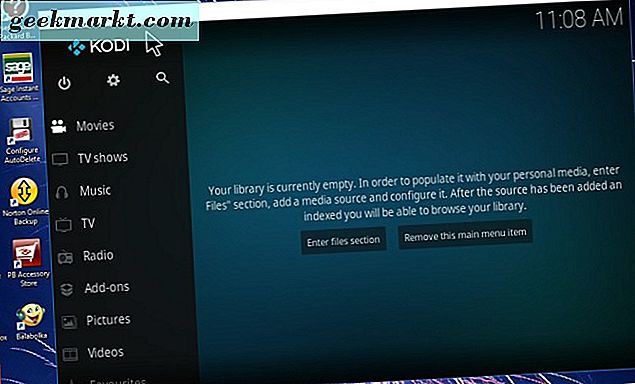
Phím tắt âm thanh phát lại và âm thanh
Kodi bao gồm các điều khiển phát lại đa phương tiện khác nhau. Hầu hết các điều khiển phát lại của nó cũng có phím tắt bạn có thể nhấn để điều chỉnh phát lại. P, X và Space là các phím nóng để chơi chuẩn, dừng và tạm dừng điều khiển trong Kodi.
Kodi cũng có các tùy chọn cho phép người dùng chuyển tiếp nhanh, tua lại và bỏ qua chuyển tiếp và quay lại nội dung phương tiện trong các khoảng thời gian cụ thể. Nhấn phím F và R để tua đi và tua lại video. Bạn có thể nhấn các phím nóng đó vài lần để chuyển tiếp hoặc tua lại video bằng 2x, 4x, 8x, 16x, v.v.
Ngoài ra, bạn có thể bỏ qua chuyển tiếp và quay lại video qua khoảng thời gian 30 giây hoặc 10 phút. Nhấn các phím mũi tên phải và trái để chuyển tiếp hoặc lùi lại sau 30 giây. Hoặc nhấn phím [và] để tìm kiếm từng bước qua nội dung phương tiện trong khoảng thời gian 10 phút.
Phím nóng cung cấp cho bạn các phím tắt tiện dụng để điều chỉnh âm lượng video hoặc âm nhạc. Bạn có thể điều chỉnh âm thanh bằng cách nhấn phím nóng F10 hoặc F9. Ngoài ra, nhấn phím tắt + và + để tăng hoặc giảm âm lượng. Phím F8 tắt tiếng phát lại.
Phím I là một phím nóng toàn cầu tiện dụng mà bạn có thể nhấn để nhận thông tin về nội dung đa phương tiện đã chọn hoặc các tiện ích bổ sung. Phím nóng đặc biệt tiện dụng cho hình ảnh tại đó cung cấp chi tiết mở rộng cho ảnh. Ví dụ, nhấn Tôi có thể cung cấp cho bạn độ phân giải, khẩu độ, ISO, zoom kỹ thuật số, kiểu máy ảnh và chi tiết độ dài tiêu cự cho ảnh đã chọn như hình dưới đây.
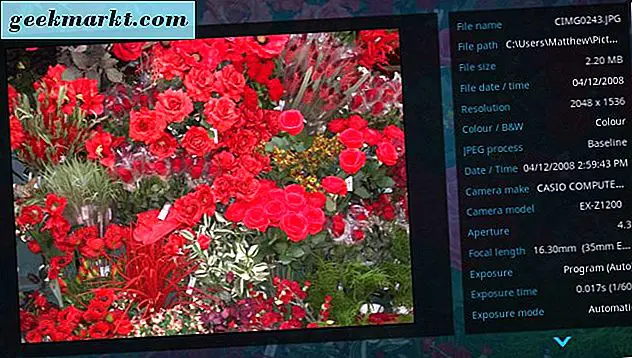
Hình ảnh Hotkeys
Bạn có thể hiển thị hình ảnh yêu thích của bạn trong Kodi. Phần mềm này có một vài phím nóng cho chế độ xem hình ảnh cho phép bạn phóng to và thu nhỏ, vuốt lại và chuyển tiếp qua hình ảnh và xoay chúng. Để phóng to và thu nhỏ ảnh, mở một ảnh trong Kodi; và nhấn phím nóng 1-9 để điều chỉnh độ phóng đại. Nhấn phím dấu phẩy (, ) và dấu chấm (.) Cho phép bạn xem các hình ảnh trước và sau trong chế độ xem ảnh. Bạn cũng có thể xoay ảnh đã chọn bằng cách bấm phím R.
Trình quản lý tệp Hotkeys
Kodi bao gồm quản lý tập tin rất riêng của nó mà bạn có thể đổi tên, xóa và di chuyển các tập tin với. Bạn có thể mở Trình quản lý tệp bằng cách nhấp vào biểu tượng bánh răng ở đầu màn hình chính của Kodi. Sau đó chọn Trình quản lý tệp trên trang Hệ thống.
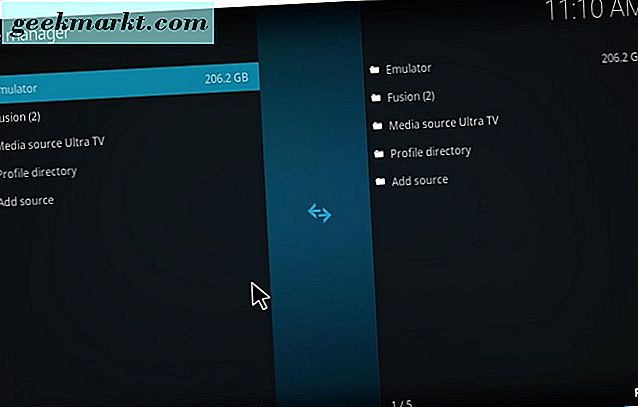
Để chọn tệp hoặc thư mục trong Trình quản lý tệp, hãy di con trỏ lên trên đó và nhấn Dấu cách. Sau đó, bạn có thể bấm phím Del để xóa các tập tin hoặc thư mục đã chọn. R là một phím nóng tiện dụng cho phép bạn chỉnh sửa tiêu đề của một thư mục hoặc tập tin. Người dùng Kodi cũng có thể di chuyển tệp bằng cách chọn tệp và thư mục để di chuyển tệp. Sau đó nhấn phím M và bấm Có để di chuyển tệp đến đường dẫn đã chọn.
Cách tùy chỉnh Kodi Hotkeys
Kodi không bao gồm bất kỳ cài đặt phím nóng nào cho bạn để định cấu hình phím tắt. Tuy nhiên, trung tâm truyền thông không có phần bổ trợ Keymap Editor cung cấp GUI để tùy chỉnh các phím nóng của phần mềm. Để thêm Keymap Editor vào Kodi, chọn Add-ons, nhấn vào biểu tượng nút package và chọn Install from repository . Sau đó chọn Kodi Add-on repository > Chương trình add-ons > Keymap Editor > Cài đặt để thêm Keymap vào trung tâm truyền thông.
Quay trở lại màn hình chính, chọn Add-ons và nhấn Keymap Editor để mở add-on. Nhấp vào Chỉnh sửa để mở danh sách các danh mục phím nóng. Khi bạn chọn một danh mục, bạn có thể chọn một danh mục phụ hành động, chẳng hạn như Điều hướng, Phát lại, Âm thanh, Hình ảnh, v.v. Ví dụ, chọn Toàn cầu > Điều hướng mở danh sách phím nóng được hiển thị ngay bên dưới.
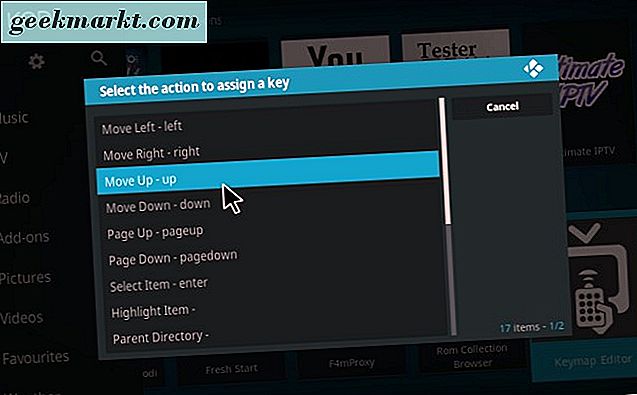
Để chỉnh sửa phím tắt, hãy chọn một phím nóng và bấm phím Chỉnh sửa . Sau đó nhấn phím để gán làm phím nóng mới. Trình chỉnh sửa sơ đồ bàn phím liệt kê phím nóng mới làm mã khóa. Như vậy, bạn cũng có thể cần phải ghi lại phím nóng thực sự. Nhấn Cancel một vài lần để trở về menu Keymap Editor đầu tiên và nhấn nút Save .
Phím tắt của Kodi cung cấp cho bạn một cách tuyệt vời để điều hướng và vận hành phần mềm. Với các phím nóng, bạn có thể chọn tùy chọn của Kodi nhanh hơn. Bạn cũng có thể thêm các phím tắt bàn phím hoàn toàn mới vào trung tâm truyền thông để cung cấp quyền truy cập nhanh hơn vào các tiện ích bổ sung và các tùy chọn khác bằng Trình chỉnh sửa sơ đồ bàn phím. Bạn có thể tùy chỉnh các phím nóng và nhiều thứ khác ngoài Kodi, và hướng dẫn về Công nghệ Junkie này cung cấp thêm chi tiết để tùy chỉnh trung tâm truyền thông.







